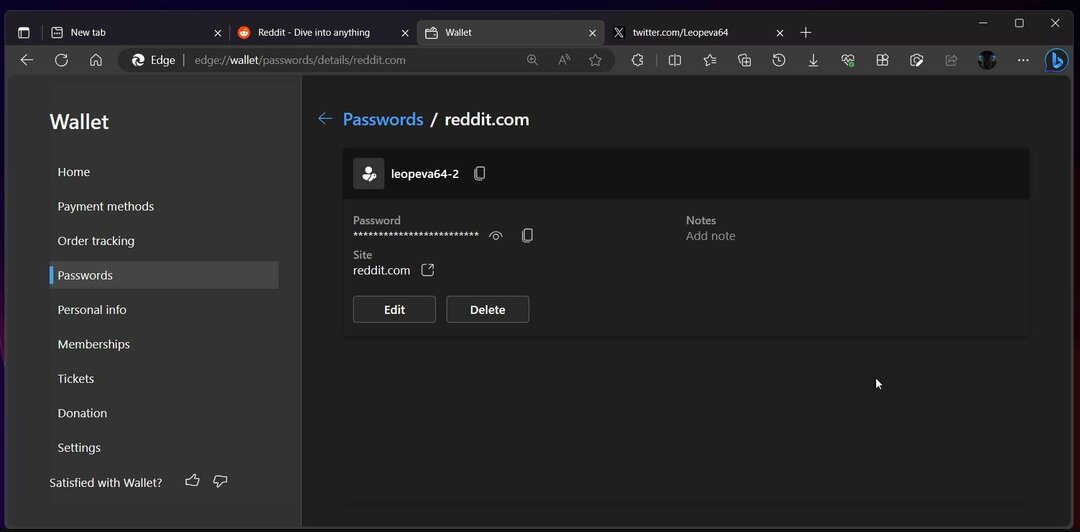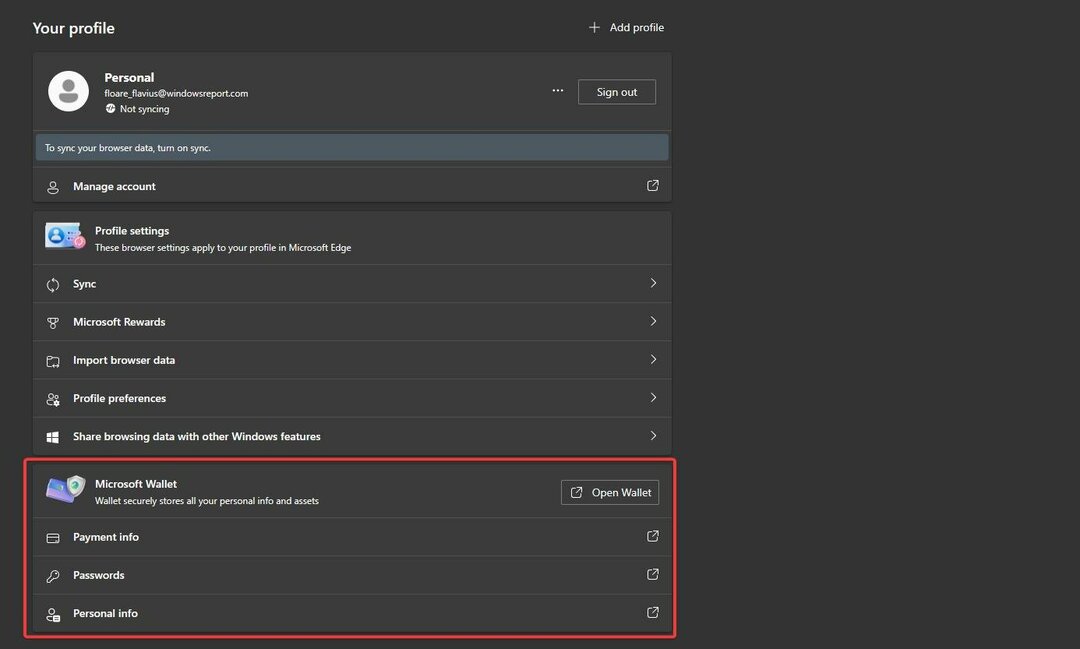Edge Add-ons Store의 더 많은 앱으로 사이드바를 강화하세요
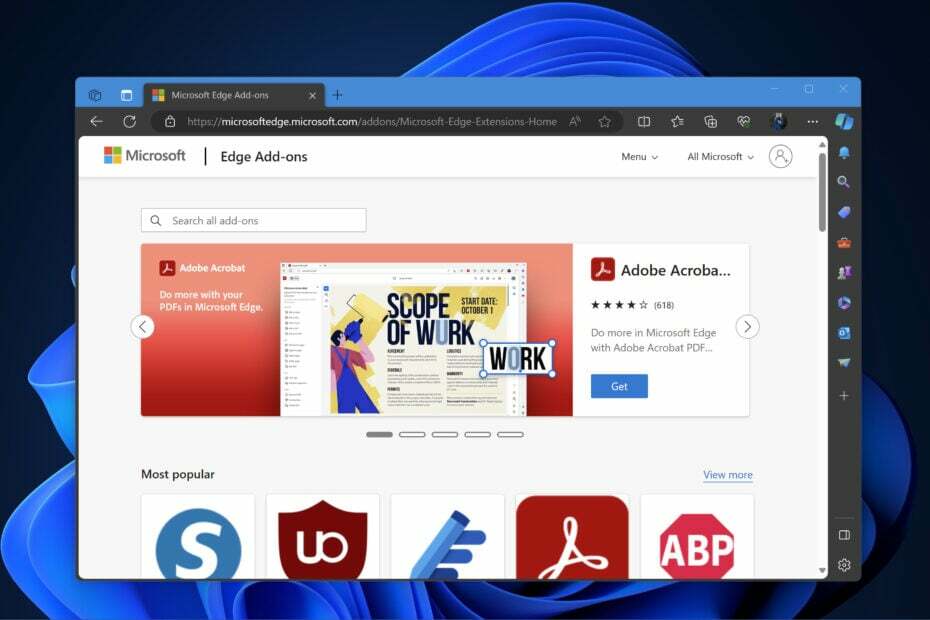
Microsoft Edge의 사이드바를 사용하면 흐름을 중단하지 않고 현재 탭 내의 도구, 앱 등에 액세스할 수 있어 멀티태스킹이 가능합니다. 사이드바에는 Instagram, Spotify, Facebook 등과 같은 가장 인기 있는 일부 앱이 내장되어 있습니다.
그 외에도 Microsoft는 이제 사용자가 사이드바에 더 많은 앱을 탐색하고 추가할 수 있도록 Edge 추가 기능 스토어에 전용 사이드바 앱 카탈로그를 출시했습니다. 사용자 정의를 클릭하면 어떤 앱이든 추가할 수 있습니다. + (더하기) 아이콘을 클릭하고 앱을 클릭합니다. 그런 다음 사이드바에서 열리면 고정하고 알림을 받을 수 있습니다.
올해 8월 말, 마이크로소프트가 발표했다 Edge 사이드바용 타사 확장 개발 지원 및 개발자가 PWA(Progressive Web Apps)를 만드는 방법 지원하고 적응하세요 최소 사이드바 너비로.
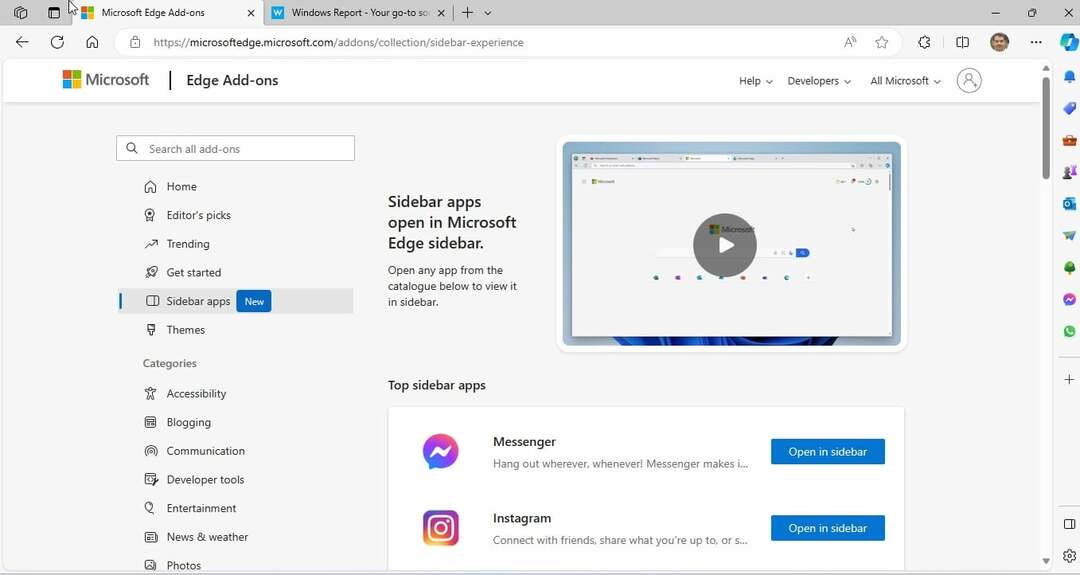
Microsoft Edge 추가 기능 스토어의 사이드바 앱에 액세스하고 Edge의 사이드바에 추가하려면 다음 단계를 따르세요.
- 열려 있는 마이크로소프트 엣지.
- 방문하다 Edge 애드온 스토어.
- 클릭 사이드바 앱.
- 다음에서 앱을 선택하세요. 상위 사이드바 앱 또는 더 많은 사이드바 앱 아니면 같은 것을 검색해 보세요.
- 다음을 클릭하세요. 사이드바에서 열기 단추.
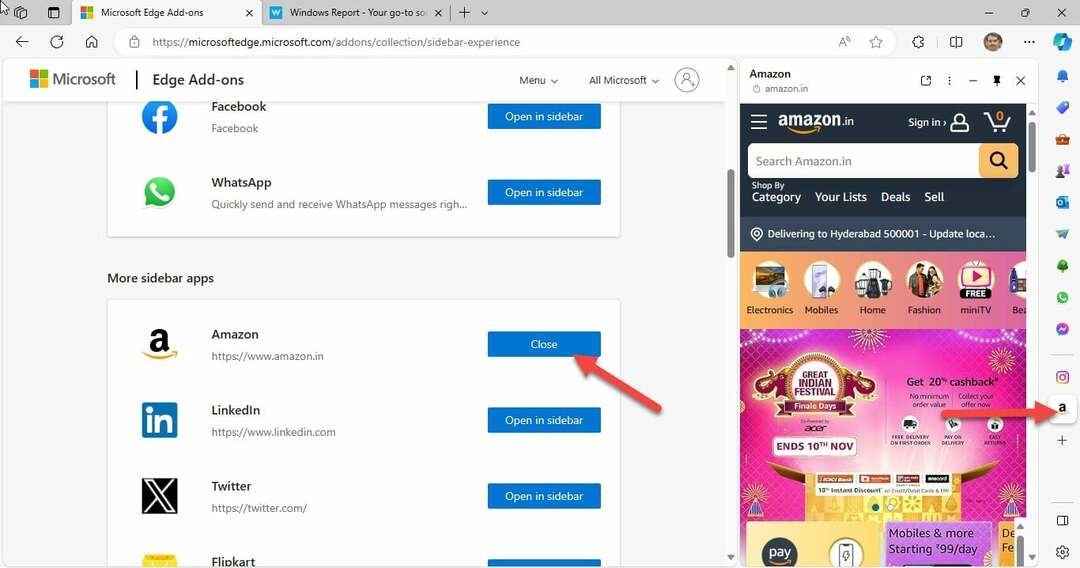
이 단계를 따르면 단 한 번의 클릭만으로 원하는 사이드바 앱을 사용할 수 있습니다. 그리고 언제든지 추가 기능 스토어에서 더 많은 것을 추가할 수 있다는 점을 기억하세요.
Microsoft Edge에서 사이드바 앱을 얼마나 자주 사용하시나요? 아래 댓글 섹션에서 이에 대한 귀하의 의견과 새로운 사이드바 앱 카탈로그를 공유해 주시면 대화를 계속하겠습니다.